Fügen Sie Ihrer TYPO3-Site mit Captcha.eu eine zusätzliche Sicherheitsebene hinzu: Einfach zu integrieren und vollständig DSGVO-konform. Unsere Captcha-Lösung der nächsten Generation für TYPO3, hilft Ihnen, Spam und Bots mit nur einem Klick in Schach zu halten – kein Rätsellösen oder Ankreuzen von Kästchen mehr erforderlich.
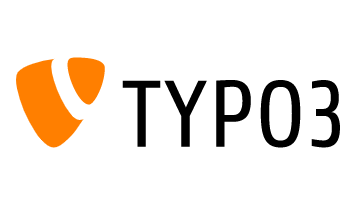
So fügen Sie ein Captcha zu TYPO3 hinzu
Schützen Sie Ihre Website vor unerwünschtem Datenverkehr: Unser schlankes und leistungsstarkes Captcha-Plugin für TYPO3 ist die ultimative Lösung für effektiven Schutz Ihrer Formulare vor Spam und Bots – alles mit nur einem Klick. So richten Sie das Captcha.eu-Plugin für TYPO3 PowerMail und Forms in wenigen einfachen Schritten ein:
Captcha zu TYPO3 PowerMail hinzufügen
1
Download der Captcha.eu TYPO3 PowerMail Erweiterung. Um das Plugin zu installieren, loggen Sie sich in Ihr TYPO3-Backend ein und gehen zum „Erweiterungs-Manager”-Modul. Klicken Sie dann auf „Hochladen” und wählen Sie die heruntergeladene ZIP- oder T3X-Datei aus, die Sie hinzufügen möchten. Wenn Sie eine vorhandene Erweiterung überschreiben möchten, aktivieren Sie das Kontrollkästchen. Alternative Methode: Sie können das Plugin über Composer installieren, indem Sie Folgendes in Ihre Stammdatei composer.json eingeben:
Komponist-Anforderung Captcha-EU/Typo3-Powermail2
Als nächstes müssen Sie Ihren Captcha.eu-Account erstellen. Danach loggen Sie sich in Ihrem Konto ein, gehen zu „Domains“ in Ihrem dashboard um eine Domain neu hinzuzufügen, also die Domäne, die Sie schützen möchten. Dadurch werden ein REST-Schlüssel und ein öffentlicher Schlüssel generiert, die Sie für den nächsten Schritt des Installationsvorgangs benötigen.
3
Kopieren Sie den REST-Schlüssel und den öffentlichen Schlüssel von Ihrem Captcha.eu-Dashboard und fügen Sie sie Ihren TypoScript-Konstanten hinzu:
plugin.tx_captchaeu.publickey = 6LdsBBUTAAAAAKMhI67inzeAvzBh5JdRRxlCwbTz plugin.tx_captchaeu.restkey = 6LdsBBUTAAAAAKMhaaaainzeAvzBh5JdRRxlCwbyyw4
Fügen Sie allen Formularen auf Ihrer Site, die Sie mit Captcha schützen möchten, ein neues Feld „captcha.eu“ hinzu. Dieses Feld kann überall hinzugefügt werden und ist nicht an eine feste Position gebunden, da es im Frontend nicht sichtbar ist.

Das ist alles! Ihr captcha.eu-Plugin ist nun eingerichtet und einsatzbereit. Weitere Anleitungen und Unterstützung finden Sie in unserer ausführliche Dokumentation. Vergessen Sie außerdem nicht, sich unsere Hinweise und Best-Practice-Tipps weiter unten anzusehen!
Hinweise und bewährte Vorgehensweisen
1. Stellen Sie sicher, dass Sie Spamshield in Ihrem PowerMail TypoScript-Setup aktiviert haben:
plugin.tx_powermail.settings.setup.spamshield._enable = 1 plugin.tx_powermail.settings.setup.spamshield.methods.11.indication = 1002. Um eine Benachrichtigung zu erhalten, wenn PowerMail Spam erkennt, oder um einen Datensatz in Ihren Protokolldateien zu erstellen, fügen Sie Folgendes zu Ihrem TypoScript-Setup hinzu:
# E-Mail erhalten, wenn Spam erkannt wurde plugin.tx_powermail.settings.setup.spamshield.email =
 # In eine Logdatei schreiben, wenn Spam erkannt wurde plugin.tx_powermail.settings.setup.spamshield.logfileLocation = typo3temp/logs/powermailSpam.log
# In eine Logdatei schreiben, wenn Spam erkannt wurde plugin.tx_powermail.settings.setup.spamshield.logfileLocation = typo3temp/logs/powermailSpam.logCaptcha zu TYPO3-Formularen hinzufügen
1
Download der Captcha.eu TYPO3 PowerMail Erweiterung. Um das Plugin zu installieren, loggen Sie sich in Ihr TYPO3-Backend ein und gehen zum „Erweiterungs-Manager”-Modul. Klicken Sie dann auf „Hochladen” und wählen Sie die heruntergeladene ZIP- oder T3X-Datei aus, die Sie hinzufügen möchten. Wenn Sie eine vorhandene Erweiterung überschreiben möchten, aktivieren Sie das Kontrollkästchen. Alternative Methode: Sie können das Plugin über Composer installieren, indem Sie Folgendes in Ihre Stammdatei composer.json eingeben:
Komponistenanforderung Captcha-eu/Typo32
Als nächstes müssen Sie Ihren Captcha.eu-Account erstellen. Danach loggen Sie sich in Ihrem Konto ein, gehen zu „Domains“ in Ihrem dashboard um eine Domain neu hinzuzufügen, bzw. fügen Sie die Domäne hinzu, die Sie schützen möchten. Dadurch werden ein REST-Schlüssel und ein öffentlicher Schlüssel generiert.
3
Gehen Sie zurück zu Ihrem TYPO3-Backend und gehen Sie zu Sites Management > Sites > Captcha.eu. Geben Sie den REST-Schlüssel und den öffentlichen Schlüssel in die bereitgestellten Felder ein:
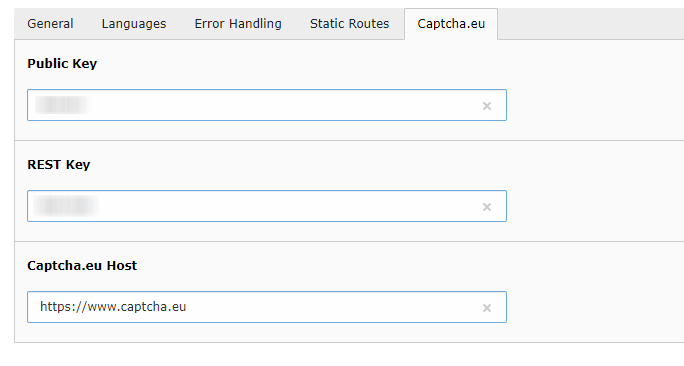
4
Um das aktivieren Sie das Plugin für Ihre Formulare , müssen Sie einfach ein neues Element im Formulareditor hinzufügen und wählen aus der Liste unter „Erweiterte Elemente“ „captcha.eu“ aus. Dadurch wird das Plugin in Ihre Formular eingefügt. Klicken Sie anschließend auf „Speichern“.
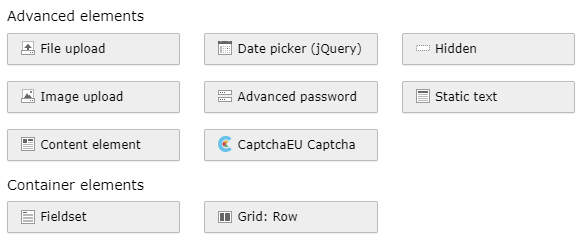
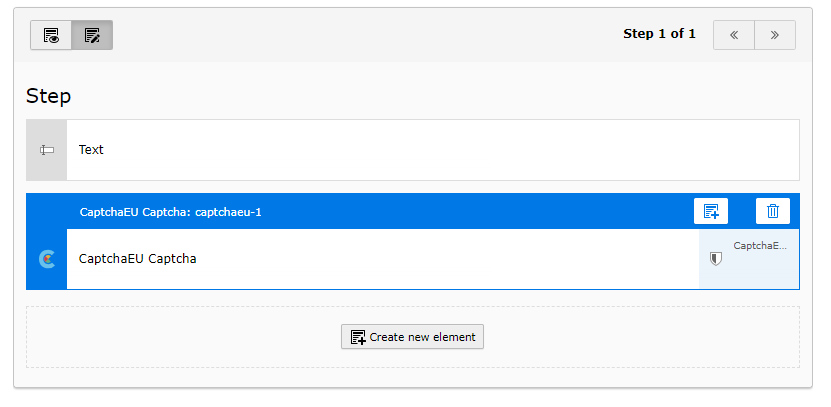
Fertig! Ihr TYPO3-Formular ist nun mit Captcha geschützt. Sie haben noch Fragen? Unsere Dokumentation ist hier, um Ihnen zu helfen – einschließlich hilfreicher Informationen zum Aktivieren des captcha.eu-Plugins für Formulare in älteren TYPO3-Versionen (9, 10) / PHP-Versionen (unter PHP 8). Oder kontaktieren Sie einfach unser Support-Team über unser Kontakt-Formular – wir helfen Ihnen gerne weiter!
Maximaler Schutz, einfache Integration, vollständig DSGVO-konform: Unser leistungsstarkes Captcha-Plugin für TYPO3 ist die ultimative Lösung, um die Formulare Ihrer Website vor Spam und Bots zu schützen. Und bleibt dabei benutzerfreundlich – kein Ankreuzen von Kästchen, kein Lösen von Rätseln. Entdecken Sie jetzt die Leistungsfähigkeit von Captcha.eu!